Wat kan ik doen als mijn touchpad niet werkt?
Hieronder vindt u enkele suggesties voor probleemoplossing als u problemen hebt met uw touchpad. De stappen in dit artikel lossen problemen op met het ingebouwde touchpad van een notebookcomputer en niet met een eventueel aangesloten externe muis. Volg de onderstaande suggesties voor het scenario dat het best de problemen beschrijft die u ondervindt.
Als uw cursor niet beweegt of uw touchpad helemaal niet werkt:
- Aangesloten apparaten verwijderen - Verwijder alle apparaten die op het systeem zijn aangesloten, behalve het netsnoer. Hieronder vallen externe toetsenborden, muizen, flash drives, harde schijven en andere randapparatuur.
- Uw touchpad in- en uitschakelen - Bij veel systemen kunt u het touchpad in- of uitschakelen door een toetsencombinatie in te drukken. Op de meeste modellen is het FN + F7 of FN + F2maar kan ook een andere functietoets zijn. De functietoets van het touchpad wordt gelabeld met een van de onderstaande afbeeldingen.
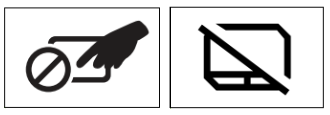
- Herstart uw computer - Uw systeem opnieuw opstarten kan helpen om uw touchpad opnieuw te laten reageren.
- BIOS of UEFI terugzetten op standaardinstellingen - Sommige systemen hebben touchpad-instellingen in het BIOS/UEFI.
- Herinstalleer touchpad drivers - Ontbrekende of onjuiste drivers kunnen ervoor zorgen dat uw touchpad niet goed werkt. U kunt proberen het nieuwste stuurprogramma te downloaden en te installeren van onze Acer Drivers en handleidingen pagina. Mogelijk moet u een externe muis aansluiten om dit proces te voltooien.
- Herstel Windows- Met nieuwere versies van Windows kunt u uw besturingssysteem herstellen zonder uw persoonlijke gegevens te verliezen. Zorg ervoor dat u de optie Mijn bestanden bewaren selecteert.
Als u uw cursor kunt verplaatsen, maar problemen hebt met de cursorsnelheid, onregelmatig gedrag of tikken en klikken:
- Pas de gevoeligheid van het touchpad aan - Als uw cursor te snel of te langzaam beweegt, kunt u proberen de gevoeligheid van uw touchpad te veranderen.
- Tikken om te klikken uitschakelen - Per ongeluk contact maken met het touchpad tijdens het typen kan ervoor zorgen dat de cursor rondspringt of het venster verlaat.
Als u nog steeds een probleem ondervindt, kunt u contacteer Acer support voor verdere assistentie.